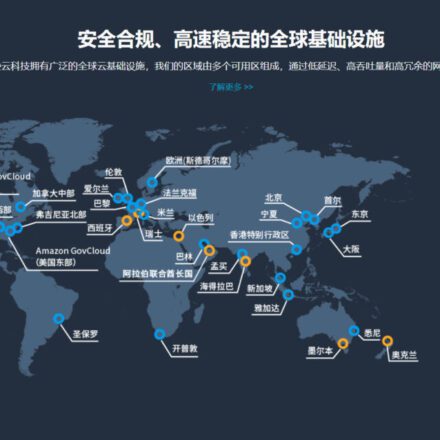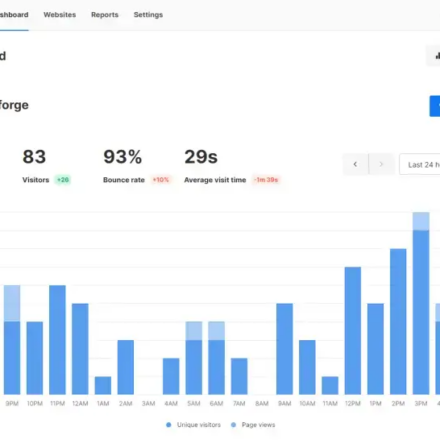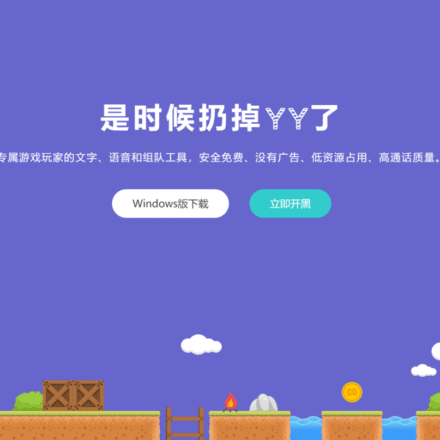精品軟體與實用教程
目前市面上已經逐漸淘汰了光碟機安裝作業系統的方式,GHOST方式安裝作業系統,常常會有很多強制安裝的軟體工具,限制差,那麼如何快速簡潔的安裝一個純淨版Windows10系統?以下介紹如何使用磁碟來製作Windows10安裝盤。
為什麼要使用USB安裝系統?
便攜
當代人追求的都是便捷、悠然的生活節奏,U盤裝系統利用的是U盤作為載體,體積小,便於攜帶;顯然光盤笨拙的體型就輸了。
實惠
光碟的容量較大,平常作為普通U盤使用,電腦有問題時做系統維護工具,免去了刻盤的麻煩與買盤的開支,有人說,給使用者最大的利益這是U盤裝系統的製勝點,這使得光盤敗的無話可說。
壽命
不得不說,光碟的壽命短是很大一個硬傷,作為機器產品,很容易有刮痕,有時讀取資料錯誤,使用次數一多,很有可能光碟機都讀取不了。而U盤裝系統,一次製作好了之後,可以重複使用,這也是為什麼U盤裝系統要比光碟的成本低很多的原因之一。
簡單
智慧化和簡潔化是當代人生活享受的目標,U盤裝系統不需要刻盤,不用光碟機,將U盤插上電腦上,一鍵就可以開始安裝。不得不說,光碟是敗給了時代的進步。
多樣性
大家都知道,光碟換系統,一般是都是一個系統換一張光碟,攜帶極其麻煩,並且一般刻完盤後就不能用來做其他事情了。而U盤裝系統則方便至極,想換什麼系統,直接格式化或刪除再來就可以了。當代人喜愛追求時尚與多變的物質享受,U盤裝系統很好的迎合了大家的這一需求。
如何使用U盤製作系統安裝盤
微軟官方提供了使用U盤製作Windows安裝碟的工具:
工具位址:https://www.microsoft.com/zh-cn/software-download/windows10
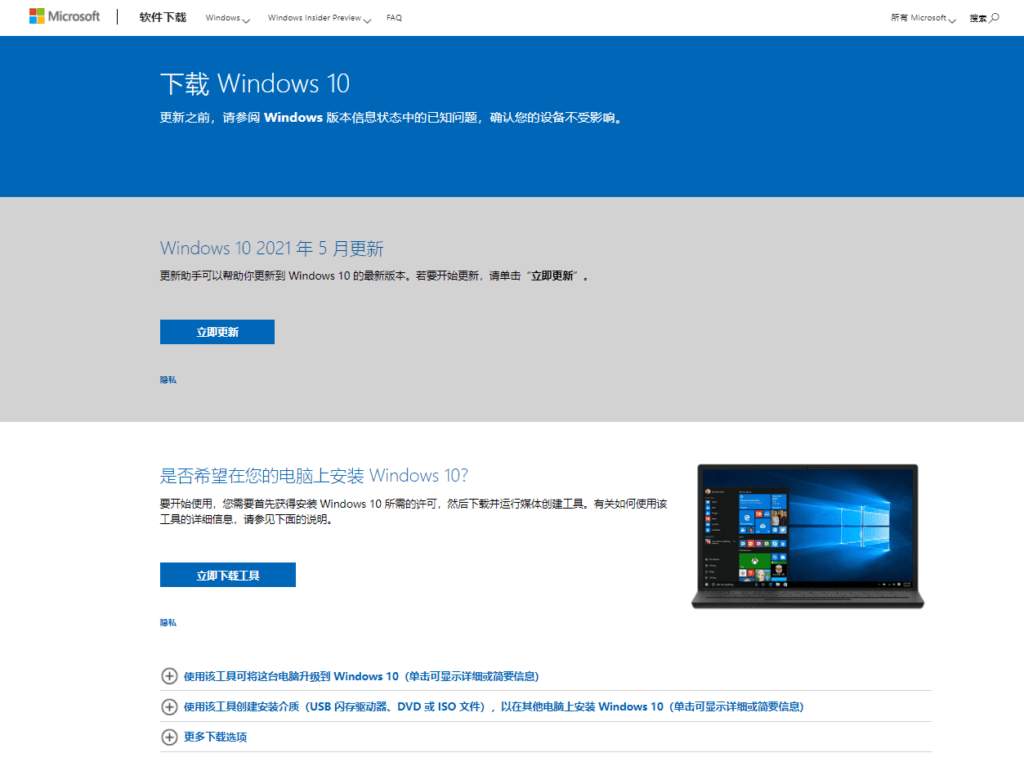
點選立即下載工具,之後開啟安裝工具,稍作等待。然後點選接受條款,進行下一步。
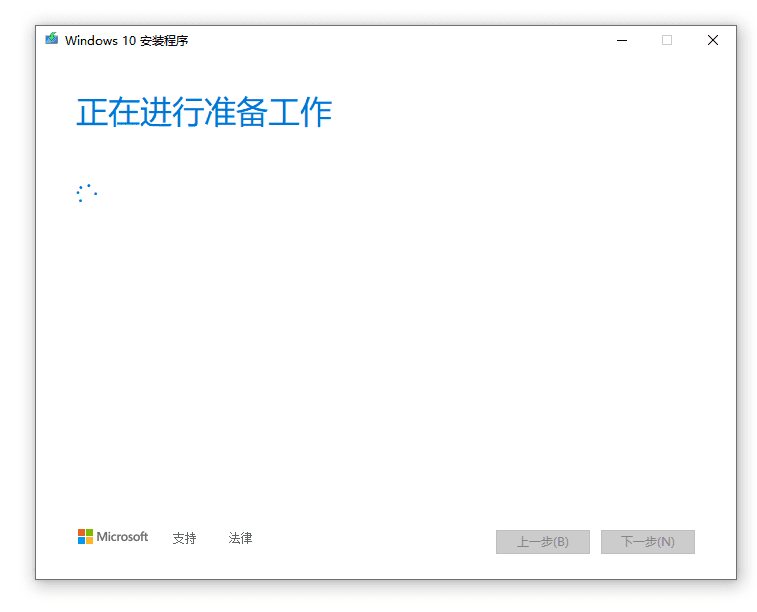
選擇,為另一台電腦建立安裝媒體(USB、DVD或ISO檔案),按下一步。
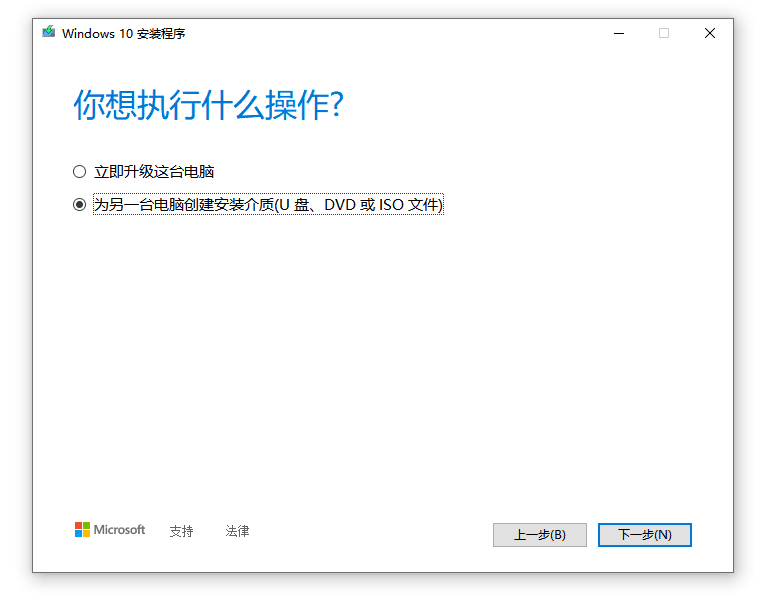
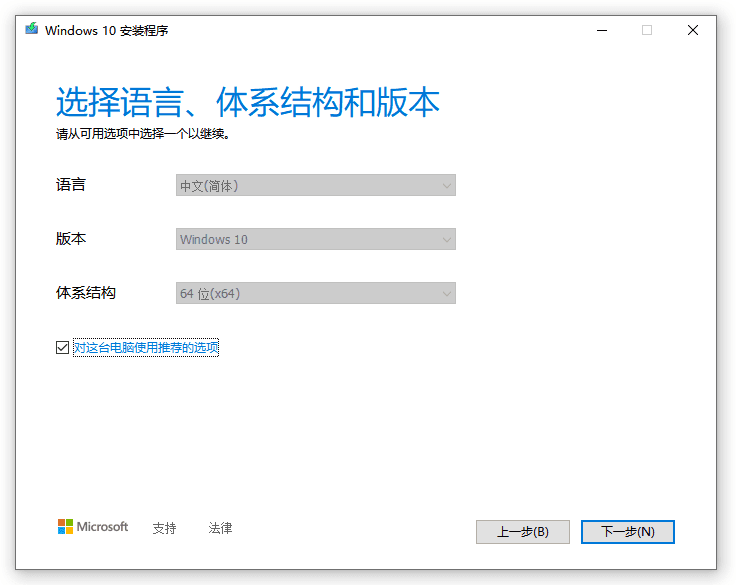
注意,在製作USB啟動碟的同時,確保你的硬碟空間大於8G,如果硬碟空間不夠8G,Windows10安裝程式會報錯。如果C碟的磁碟空間不足,試著清理刪除一些不必要的檔案!
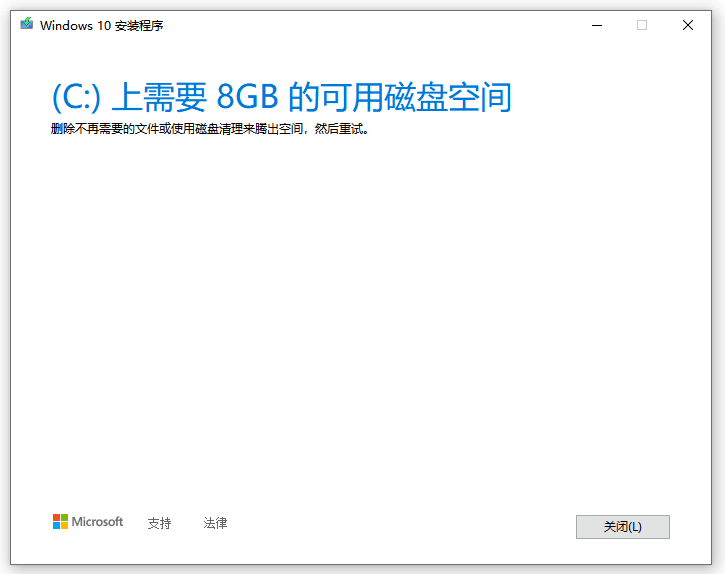
將一個大於8G的U盤,插入電腦USB介面後,選擇U盤,然後下一步。
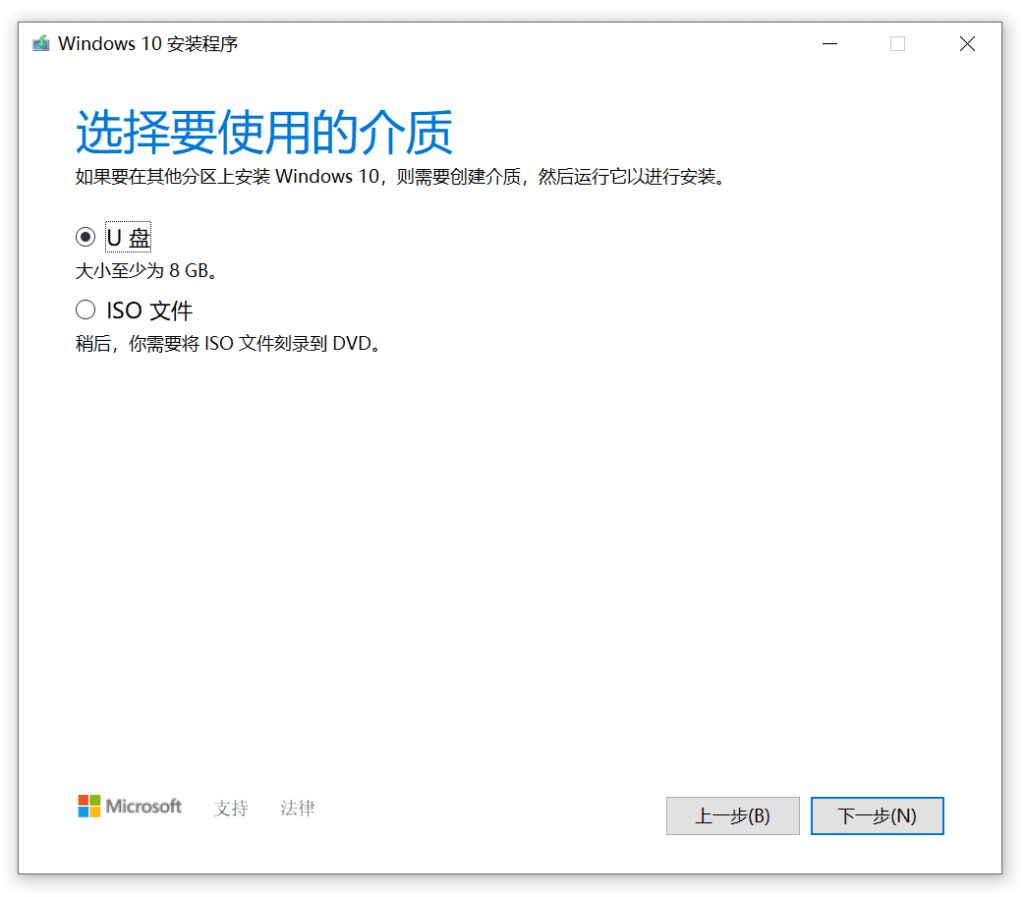
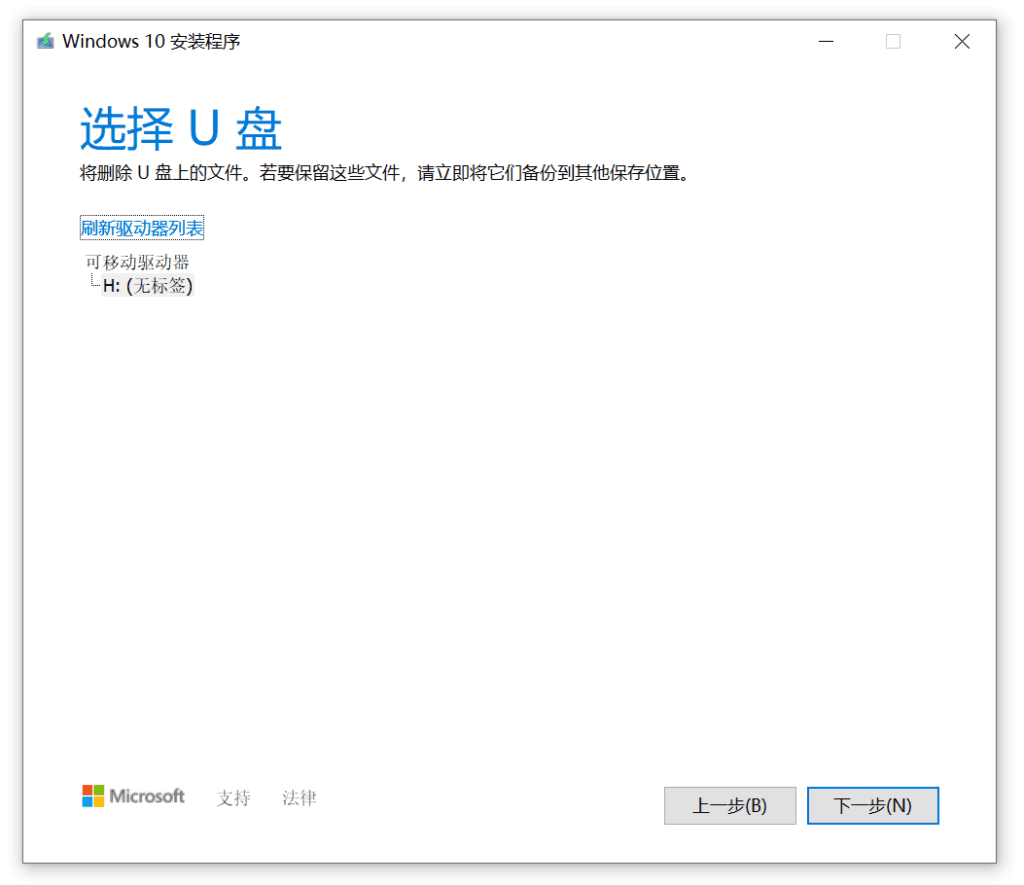
點擊下一步後,進入Windows10下載狀態,在此期間,你可以繼續使用電腦,絲毫不受影響。等待下載進度100%後就可以進行下一步操作了。
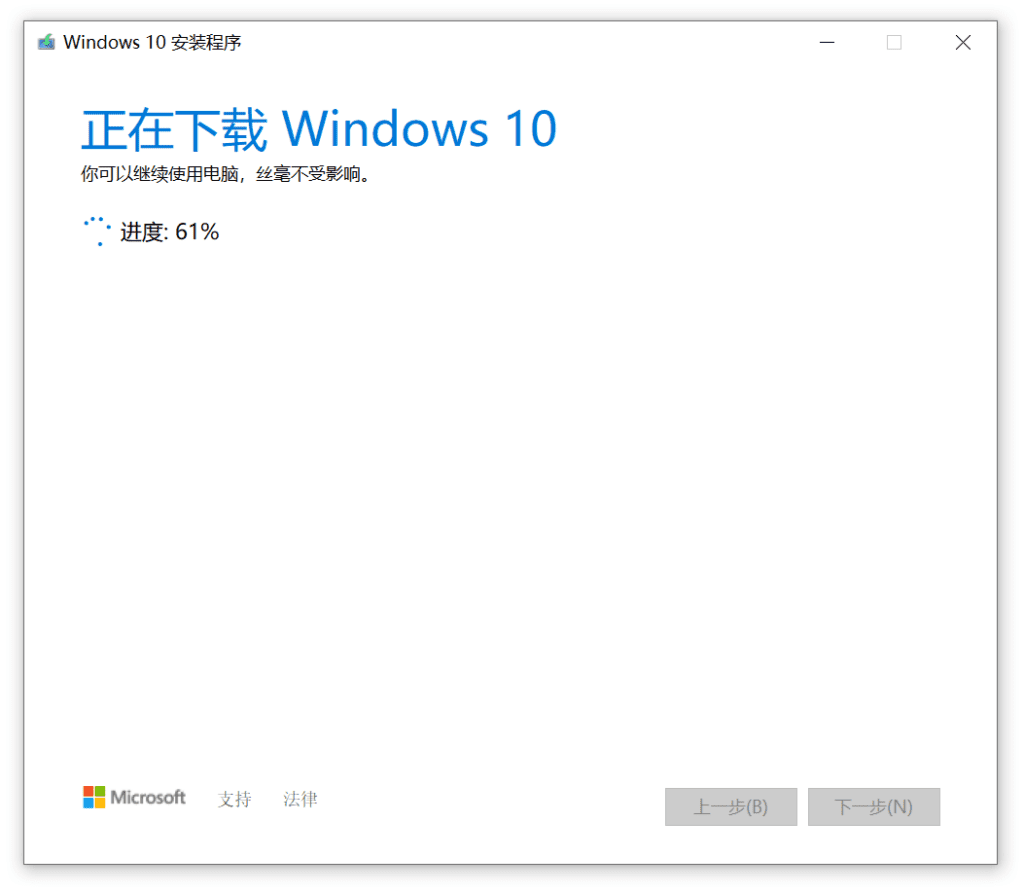
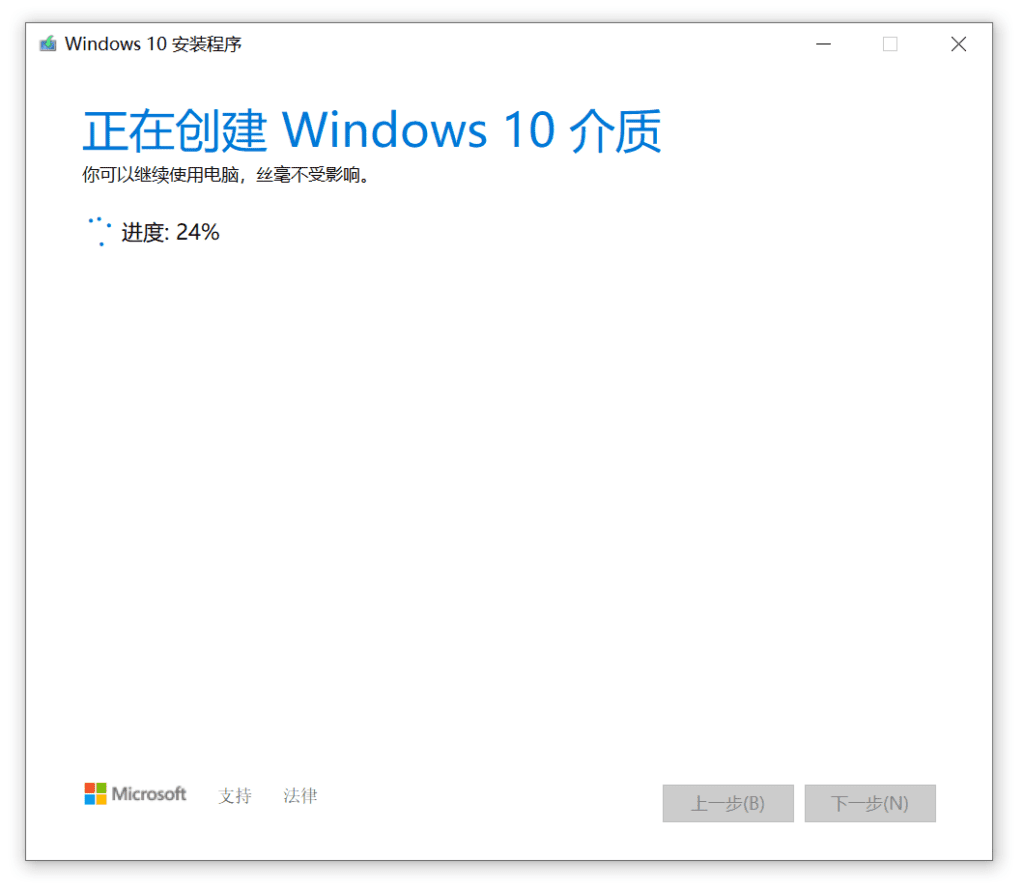
進度完成100%後,磁碟機系統磁碟就已經做好了。
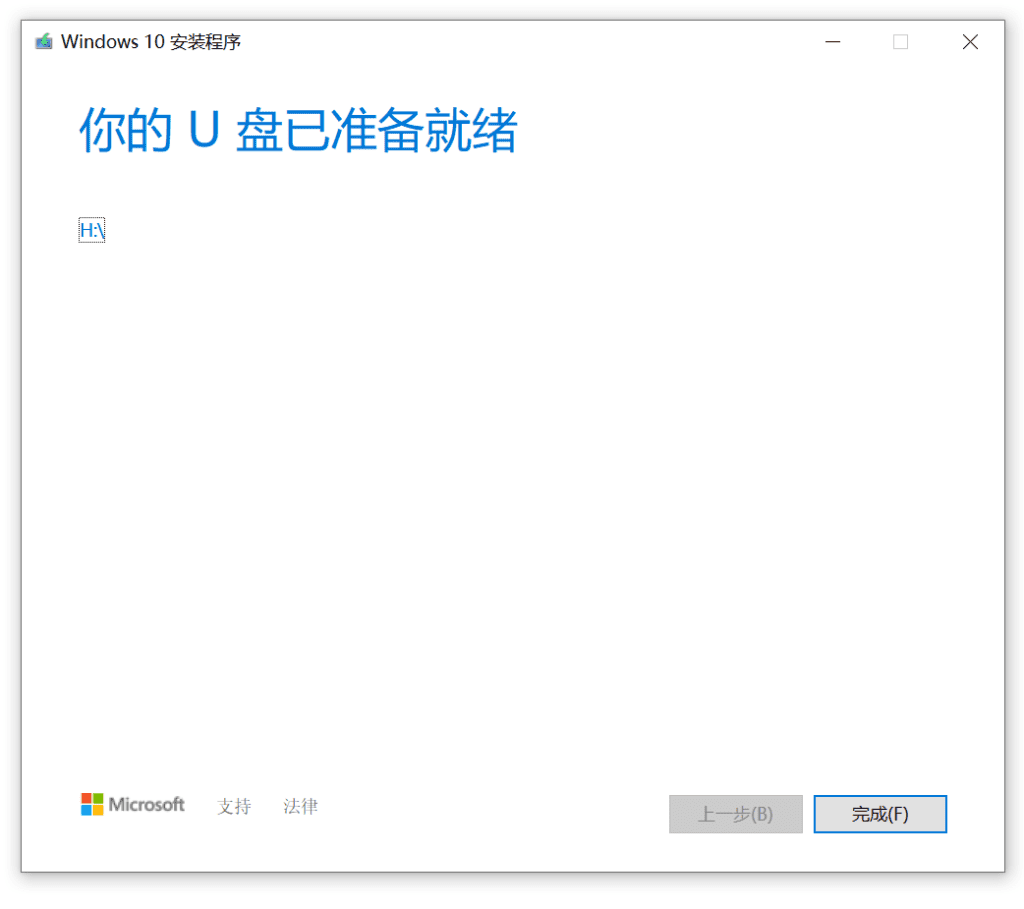
開啟電腦中的USB隨身碟,查看USB啟動盤的內容。
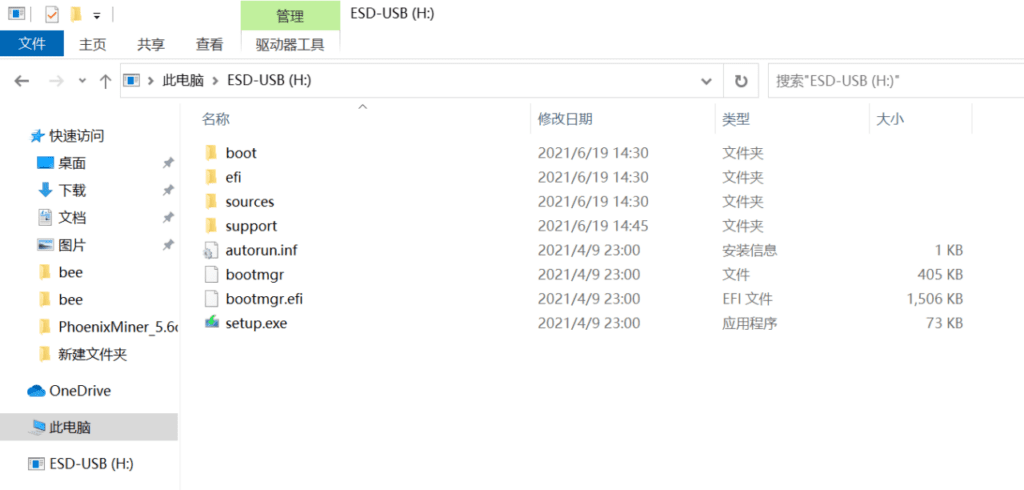
現在你的USB系統碟已經製作成功了,接下來使用你製作好的Windows10系統碟安裝作業系統吧!